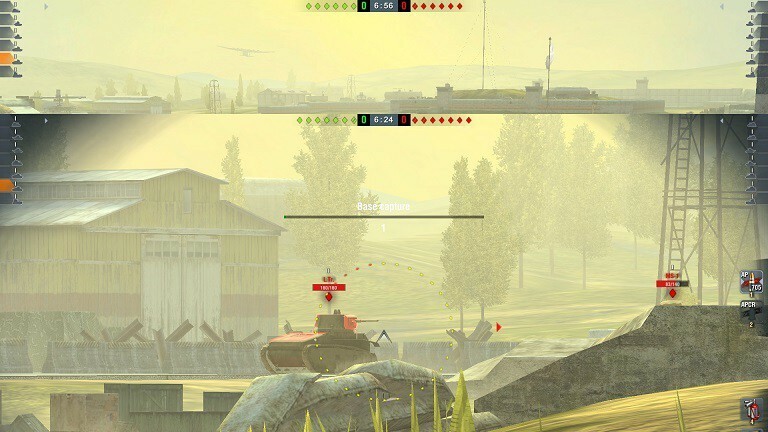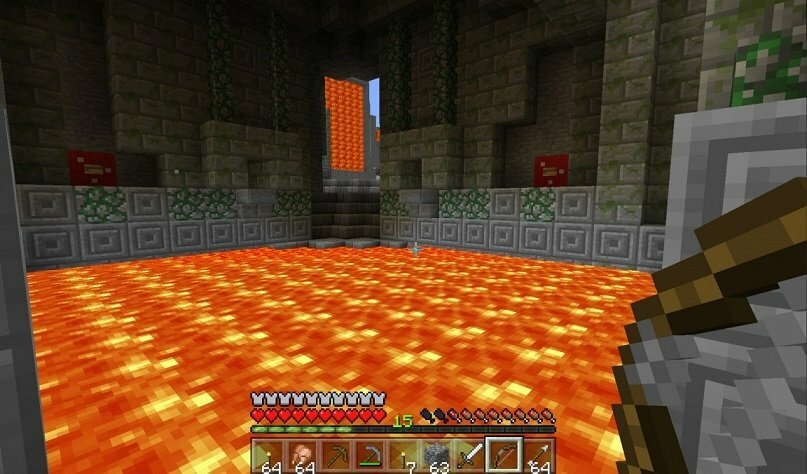- قد يكون سبب تفريغ تعطل Football Manager 2016 هو تثبيت بعض الرسومات الإضافية.
- يمكنك محاولة إصلاح هذه المشكلة عن طريق حذف الرسومات التي تسبب هذه المشكلة.
- يمكن أن يؤدي تغيير عرض GPU إلى البرنامج أيضًا إلى حل هذه المشكلة.
- تأكد من تحديث جميع برامج التشغيل الخاصة بك لأن هذا قد يتسبب في حدوث هذا النوع من الأعطال.

- وحدة المعالجة المركزية وذاكرة الوصول العشوائي ومحدد الشبكة مع أداة قتل علامات التبويب الساخنة
- متكامل مع Twitch و Discord و Instagram و Twitter و Messengers مباشرة
- ضوابط الصوت المدمجة والموسيقى المخصصة
- سمات ألوان مخصصة بواسطة Razer Chroma وتفرض الصفحات المظلمة
- VPN مجاني ومانع الإعلانات
- تنزيل Opera GX
مدير كرة القدم قد لا تحظى 2016 بشعبية مثل Pro Evolution Soccer أو FIFA 16 ، لكنها لا تزال لعبة رائعة مع قاعدة جماهيرية مخلصة.
عند الحديث عن ذلك ، تم الإبلاغ عن وجود بعض المشكلات في Football Manager 2016
نظام التشغيل Windows 10، فلنرى كيفية حلها.كيف يمكنني إصلاح مشكلات Football Manager 2016 على نظام التشغيل Windows 10؟
- مدير كرة القدم 2016 تحطم
- مدير كرة القدم 2016 شاشة سوداء
- مدير كرة القدم 2016 لا يوجد صوت
- لن يتم تثبيت Football Manager 2016
إصلاح - تعطل مدير كرة القدم 2016

1. احذف جميع الرسومات المثبتة
- انتقل إلى المجلد التالي:
ج: \ المستندات \ الرياضة التفاعلية \ مدير كرة القدم 2016 - حدد موقع ملف الرسومات مجلد و حذف هو - هي.
واجه لاعبو Football Manager 2016 مشكلات تعطل ، ووفقًا لهم ، فإن هذه المشكلات ناتجة عن التثبيت الرسومات مثل المجموعات والشعارات وما إلى ذلك.
إذا كنت تستخدم أي أشكال ، فمن المستحسن حذفها باتباع الخطوات المذكورة أعلاه.
2. احذف ملفاتك المفضلة
- صحافة Windows مفتاح + R. لفتح يركض الحوار. يدخل ٪ localappdata٪ و اضغط يدخل أو انقر نعم.

- اذهب إلى Sports Interactive \ Football Manager 2016 مجلد.
- احذف ملف التفضيلات مجلد وابدأ اللعبة مرة أخرى.
في بعض الأحيان ، يمكن أن تحدث الأعطال بسبب ملفات التفضيلات التالفة ، وإذا كان الأمر كذلك ، فننصحك بحذف ملفات التفضيلات التالفة. للقيام بذلك ، اتبع الخطوات المذكورة أعلاه.
يجب أن نشير إلى أن هذا المجلد ليس مرتبطًا بلعبة الحفظ ، وستظل ألعابك المحفوظة كما هي حتى إذا حذفت هذا المجلد.
3. تحقق من ذاكرة التخزين المؤقت للعبة
- بداية بخار وانتقل إلى مكتبة الألعاب الخاصة بك.
- حدد مدير كرة القدم، انقر بزر الماوس الأيمن فوقه واختر الخصائص.

- اذهب إلى ملفات محلية علامة التبويب وانقر فوق تحقق من سلامة ذاكرة التخزين المؤقت للعبة زر.

- انتظر حتى تكتمل العملية.
إذا كانت بعض الملفات الأساسية مفقودة ، فقد يتسبب ذلك في تعطل Football Manager 2016 ، لذلك يُنصح بالتحقق من سلامة ذاكرة التخزين المؤقت للعبة. للقيام بذلك ، اتبع الخطوات المذكورة أعلاه.
4. قم بتغيير عرض GPU إلى برنامج
- بداية مدير كرة القدم 2016، اذهب إلى التفضيلات ، واختر واجهه المستخدم.
- اذهب إلى جنرال لواء لوحة والتغيير وضع التقديم ل برمجة.
- احفظ التغييرات.
إذا تعطل Football Manager 2016 على جهاز الكمبيوتر الخاص بك ، فتأكد من تعيين GPU Rendering إلى البرنامج. للقيام بذلك ، اتبع الخطوات المذكورة أعلاه.
5. تأكد من تحديث برامج تشغيل الرسومات الخاصة بك
في بعض الأحيان ، تحدث أعطال Football Manager 2016 بسبب برنامج تشغيل بطاقة رسومات قديم ، لذا تأكد من تحديثه. يمكنك العثور على جميع التحديثات الضرورية على موقع ويب الشركة المصنعة لبطاقة الرسومات.
6. قم بإيقاف تشغيل برنامج مكافحة الفيروسات الخاص بك
في بعض الحالات ، يكون ملف برامج مكافحة الفيروسات يمكن أن تتداخل مع Football Manager 2016 وتتسبب في تعطل اللعبة. إذا كان الأمر كذلك ، فقد تضطر إلى تعطيل برنامج مكافحة الفيروسات مؤقتًا قبل بدء اللعبة.
7. قم بتعطيل أجهزة الصوت الخاصة بك
- صحافة Windows مفتاح + X و اختار مدير الجهاز من القائمة.

- متي مدير الجهاز يفتح ، اذهب إلى أجهزة التحكم بالصوت والفيديو والألعاب القطاع الثامن.
- انقر بزر الماوس الأيمن فوق جهاز الصوت واختر إبطال. كرر هذه العملية لجميع أجهزة الصوت.

- يغلق مدير الجهاز وابدأ اللعبة.
هذا حل غريب ، لكنه يمكن أن يكون مفيدًا مع أعطال Football Manager 2016.
في بعض الأحيان ، قد تحدث الأعطال بسبب جهاز الصوت الخاص بك ، ويقترح بعض المستخدمين تعطيله قبل بدء Football Manager 2016. للقيام بذلك ، اتبع الخطوات المذكورة أعلاه.
ستعمل لعبتك بدون صوت ، لكن هذا طبيعي لأنك عطلت أجهزة الصوت. إذا تم إصلاح التعطل ، فهذا يعني أن المشكلة تتعلق على الأرجح ببرنامج تشغيل الصوت الخاص بك ، لذلك يجب عليك تحديثه.
بعد الانتهاء من استخدام Football Manager 2016 ، تأكد من الرجوع إلى إدارة الأجهزة وتمكين أجهزتك الصوتية.
هذه بعض الطرق لإصلاح تفريغ تعطل FM 2016 في نظام التشغيل Windows 10 ، لذا تأكد من تجربتها.
الإصلاح - شاشة سوداء Football Manager 2016

1. قم بتشغيل اللعبة في وضع النافذة بلا حدود
- فتح بخار وانتقل إلى مكتبة الألعاب الخاصة بك.
- ابحث عن Football Manager 2016 وانقر فوقه بزر الماوس الأيمن. إختر الخصائص من القائمة.
- اذهب إلى جنرال لواء علامة التبويب وانقر فوق تعيين خيارات إطلاق.
- أدخل التالي:
-شاشة صغيرة- نافذة - انقر نعم وابدأ Football Manager 2016 مرة أخرى.
أبلغ المستخدمون عن مشكلات في الشاشة السوداء في Football Manager 2016 ، ولإصلاح هذه المشكلة ، يوصى بتشغيل اللعبة في وضع النافذة بلا حدود.
لتشغيل Football Manager 2016 في وضع windowed ، اتبع الخطوات المذكورة أعلاه.
إصلاح - مدير كرة القدم 2016 لا يوجد صوت
1. افصل أجهزة USB الطرفية وقم بتحديث برامج تشغيل الصوت
إذا كان لديك أي مشاكل مع الصوت في Football Manager 2016 ، فمن المستحسن أن تقوم بفصل أي منها USB الأجهزة الطرفية ، مثل الطابعة أو محرك الأقراص الثابتة الخارجي ، قبل بدء اللعبة.
بالإضافة إلى ذلك ، قد ترغب في ترقية برامج تشغيل الصوت الخاصة بك.
يعد تحديث برامج التشغيل يدويًا أمرًا جيدًا ، ولكنه قد يكون أيضًا صعبًا ويستغرق وقتًا طويلاً. أسهل طريقة هي استخدام برنامج مخصص يقوم بذلك تلقائيًا.
سيقوم البرنامج الموصى به أدناه بتحديث وإصلاح جميع برامج التشغيل التي بها مشكلات في إجراء واحد فقط ببضع نقرات.
 تعد وحدة معالجة الرسومات (GPU) ووحدة المعالجة المركزية (CPU) الخاصة بك في غاية الأهمية عندما يتعلق الأمر بالألعاب ، أو عند تشغيل أي نوع آخر من التطبيقات المخصصة التي تضع أجهزة الكمبيوتر لديك على المحك.من أجل الحفاظ على جهاز الكمبيوتر الخاص بك جاهزًا لأي لعبة جديدة أو عبء عمل مكثف ، تأكد من استخدام مساعد السائق الآلي الذي سيبقي دائمًا إصدارات برنامج التشغيل الخاص بك محدثة.إلى جانب ذلك ، يضمن البرنامج المتخصص أيضًا سهولة بدء عملية تثبيت برنامج التشغيل ، مما يضمن راحة البال. أحد هذه البرامج هو قوي ومتعدد الاستخدامات دريفكس.اتبع هذه الخطوات السهلة لتحديث برامج التشغيل الخاصة بك بأمان:
تعد وحدة معالجة الرسومات (GPU) ووحدة المعالجة المركزية (CPU) الخاصة بك في غاية الأهمية عندما يتعلق الأمر بالألعاب ، أو عند تشغيل أي نوع آخر من التطبيقات المخصصة التي تضع أجهزة الكمبيوتر لديك على المحك.من أجل الحفاظ على جهاز الكمبيوتر الخاص بك جاهزًا لأي لعبة جديدة أو عبء عمل مكثف ، تأكد من استخدام مساعد السائق الآلي الذي سيبقي دائمًا إصدارات برنامج التشغيل الخاص بك محدثة.إلى جانب ذلك ، يضمن البرنامج المتخصص أيضًا سهولة بدء عملية تثبيت برنامج التشغيل ، مما يضمن راحة البال. أحد هذه البرامج هو قوي ومتعدد الاستخدامات دريفكس.اتبع هذه الخطوات السهلة لتحديث برامج التشغيل الخاصة بك بأمان:
- قم بتنزيل DriverFix وتثبيته.
- قم بتشغيل البرنامج.
- انتظر حتى يكتشف التطبيق المثبت حديثًا جميع برامج التشغيل المعيبة بجهاز الكمبيوتر.
- ستظهر لك قائمة بجميع برامج التشغيل التي بها مشكلات ، ويمكنك اختيار تلك التي تريد إصلاحها.
- انتظر حتى تكتمل عملية تنزيل برنامج التشغيل والإصلاح.
- إعادة تشغيل جهاز الكمبيوتر الخاص بك حتى تدخل التغييرات حيز التنفيذ.

دريفكس
لا تدع برنامج التشغيل السيئ يتداخل مع الألعاب والبرامج المثبتة. استخدم DriverFix اليوم وقم بتشغيلها بدون مشكلة واحدة.
زيارة الموقع
إخلاء المسؤولية: يحتاج هذا البرنامج إلى الترقية من الإصدار المجاني لأداء بعض الإجراءات المحددة.
إصلاح - لن يتم تثبيت Football Manager 2016

1. قم بتعطيل برنامج مكافحة الفيروسات الخاص بك
إذا كانت لديك مشكلات في تثبيت Football Manager 2016 ، فحاول تعطيل برنامج مكافحة الفيروسات. بعد تعطيل برنامج الأمان ، حاول تثبيت Football Manager 2016 مرة أخرى.
هذه بعض من أكثر مشكلات Football Manager 2016 شيوعًا على نظام التشغيل Windows 10 ، ونأمل أن تكون حلولنا قد ساعدتك في حل هذه المشكلات.
يعد خطأ تفريغ تعطل FM 2016 هو الأسوأ في قائمتنا ولكن حلولنا ستساعدك على إصلاحه في أي وقت من الأوقات. اترك لنا تعليقًا في القسم أدناه إذا كان لديك المزيد من الأفكار.